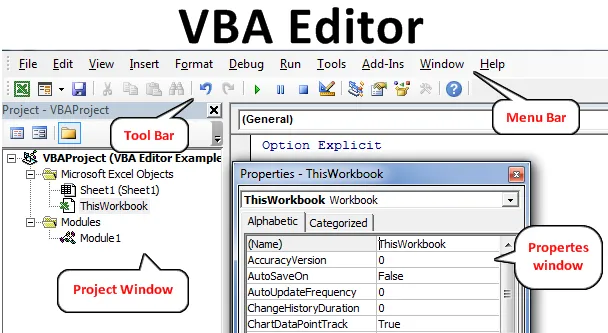
Excel VBA Editor
Editor VBA je místo, kde píšeme kód VBA a vytváříme makra. Jakýkoli kód, který píšeme, bude na pozadí excelového souboru, s nímž je propojen, a jakmile spustíme kód, každý proces se stane na pozadí a to, co vidíme, je výstup v excelovém souboru. Když to chceme vidět, musíme vždy aktivovat editor VBA. A existuje mnoho způsobů, jak to udělat. Uvidíme proces použití editoru VBA pouze pro MS Excel. Ale pro všechny ostatní produkty společnosti Microsoft mají stejné způsoby použití Editoru jazyka.
Jak otevřít editor VBA v aplikaci Excel VBA?
Naučíme se různé příklady editoru Open Visual Basic v Excelu.
Příklad č. 1
Pokud jsme vybrali možnost pro stuhu pro vývojáře z možnosti nabídky Soubor, pravděpodobně bychom viděli kartu Nabídka pro vývojáře na panelu nabídek v horní části. Chcete-li otevřít Editor VBA, přejděte na kartu Vývojář a vyberte možnost jazyka v části Kód, jak je uvedeno níže.
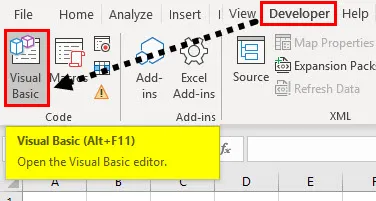
Jakmile klikneme na výše zvýrazněnou nabídku, přejde nás na domovskou stránku okna editoru jazyka.
Příklad č. 2
Vždy existuje klávesová zkratka pro přístup k funkci nebo příkazu, které děláme jednoduchým ručním procesem kliknutí. Editor VBA má tedy také klávesovou zkratku. Pro přístup k editoru VBA Stiskněte klávesy Alt + F11 společně. Tato jednoduchá zkratka se snadno zapamatuje a často se používá, když pravidelně pracujeme na kódování VBA.
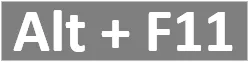
Tato klávesová zkratka může být použita oběma způsoby, jak se dostat do okna editoru VBA az okna editoru VBA do Excelu.
Příklad č. 3
Existuje další způsob přístupu k editoru VBA. Pro také docela přímou metodu se dostat do editoru. Za tímto účelem klikněte pravým tlačítkem na kartu listu Excel a vyberte možnost Zobrazit kód, jak je uvedeno níže.
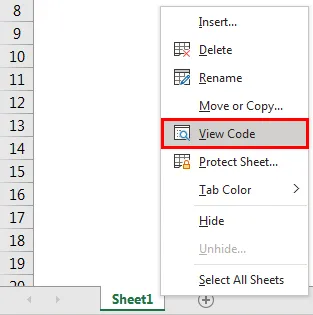
Vysvětlení editoru VBA
Viděli jsme, jak lze přistupovat k editoru VBA. Výše jsou kroky a metody přechodu do editoru VBA. Předpokládejme, že se nacházíme v okně editoru VBA podle kterékoli z výše uvedených a vysvětlených metod. Uvidíme domovské okno editoru VBA. V samotném okně editoru VBA jsou různé oddíly.
1. Panel nabídek
Stejně jako každý jiný produkt společnosti Microsoft existuje i panel nabídek ve VBA. Nabídka ve VBA se skládá z různých možností nabídky. Společné možnosti nabídky jsou Soubor, Upravit, Zobrazit, Vložit, Nástroj a Nápověda. Tyto možnosti jsou většinou k dispozici v mnoha a všech lištách nabídek.
Další možnosti, které jsou k dispozici pouze ve VBA, jsou Debug, Run, Add-Ins a Windows.
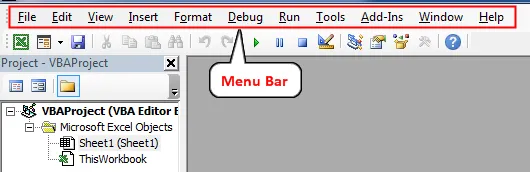
Všechny možnosti nabídky v panelu nabídek mají různé dílčí možnosti a funkce, které se používají ke zpracování následující práce.
2. Panel nástrojů
Hned pod panelem nabídek je k dispozici Panel nástrojů. Panel nástrojů je část ve VBA, kde najdeme některá tlačítka zástupců, která jsou v některých panelech nabídek. Panel nástrojů obvykle obsahuje Uložit, Zobrazit list Excelu, Vložit formulář uživatele, Vyjmout, Kopírovat, Spustit, Pozastavit a Stop kód atd.
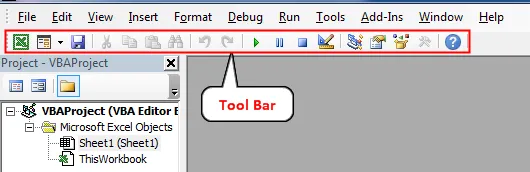
3. Okno projektu VBA
Okno projektu je místo ve VBA, kde najdeme všechny listy, názvy modulů a projektů. Toto okno je většinou umístěno na levé straně okna VBA.
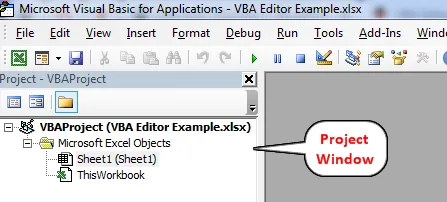
4. Okno Vlastnosti
Okno Vlastnosti se většinou nachází pod oknem Projekt. Toto okno můžeme přesunout podle našich potřeb a požadavků. Toto okno zobrazuje všechny vlastnosti vybraného sešitu, listu nebo modulu. Zde jsme vybrali sešit tak, aby se jeho vlastnosti odrážely.
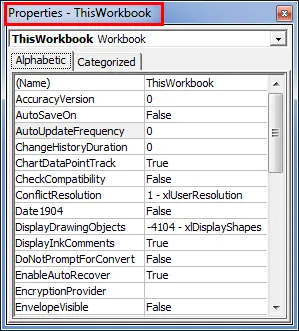
Ale někdy to nebudeme schopni najít. Chcete-li získat přístup, přejděte na kartu nabídky Zobrazit a vyberte okno Vlastnosti (Nebo stiskněte klávesu F4), jak je znázorněno níže.
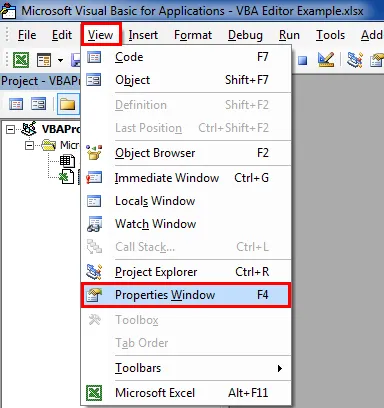
5. Modul
Modul je místo, kde kód většinou píšeme. Přestože můžeme tento kód psát také v Sheet, UserForm. Výhodou nebo napsáním kódu v modulu je to, že se snadno provádí a můžeme jej použít kdekoli chceme.
Modul lze vložit z nabídky Vložit, jak je znázorněno níže.
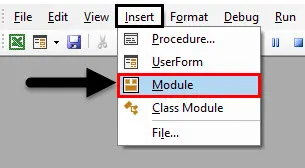
Jakmile na něj klikneme, budeme moci najít nově přidaný modul v okně projektu VBA s bílou prázdnou obrazovkou, kde můžeme napsat náš kód, jak je ukázáno níže.
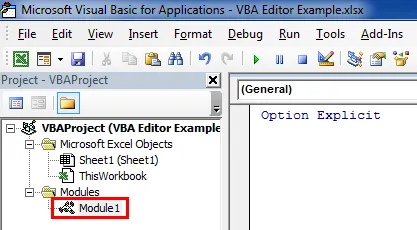
Jak používat Excel VBA Editor?
Editor jazyka je místo v kterémkoli nástroji MS Office, kde se provádí veškeré kódování související s jakoukoli automatizací. Můžeme jej použít mnoha způsoby.
- Můžeme jej použít pro vytvoření makra.
- Makro můžeme vytvořit zápisem kódu do modulu VBA nebo listu, jinak můžeme zaznamenat také makro.
- Můžeme také použít psaný kód k propojení různých více souborů různých přípon.
Výhody editoru Excel VBA
- Kód napsaný v editoru VBA lze přímo implementovat do souvisejících a propojených aplikací sady Microsoft Office.
- Toto je nejjednodušší způsob, jak psát a aplikovat jakýkoli kód ve srovnání s jinými jazyky v jazycích Java, PHP a Python.
Co si pamatovat
- To nám neumožňuje uložit kód v jakémkoli formátu. Aby bylo možné tento kód uložit nebo zachovat v aplikacích MS Office, musíme tento soubor, který má tento kód, uložit do souborů Macro Enabled.
- Hrajte s různými možnostmi a tlačítky dostupnými v okně editoru VBA a seznamte se s jejich funkcemi a aplikacemi.
- Kódování pro vytvoření makra lze provést v modulu, listu a formuláři uživatele.
- Napsaný kód v modulu nebo listu můžeme použít na všechna tlačítka, která lze vytvořit pomocí voleb dostupných v pásu karet pro vývojáře z ovládacího prvku
Doporučené články
Toto je průvodce editorem VBA. Zde diskutujeme o tom, jak otevřít editor jazyka Excel a také jak používat editor jazyka včetně panelu nabídek, panelu nástrojů, okna projektu a okna vlastností s popisem. Můžete si také prohlédnout naše další doporučené články -
- Kolekce VBA (příklady)
- VBA IF Prohlášení | Šablony Excelu
- Jak používat funkci řazení Excel VBA?
- VBA while Loop (příklady se šablonou Excel)
- VBA Environ